skróty-przypisanie skrótu klawiaturowego w systemie Windows 8
może być używany na skrócie pliku, folderu, dysku, biblioteki lub programu .plik exe.
Oto jak:
1. Kliknij prawym przyciskiem myszy lub Naciśnij i przytrzymaj skrót na pulpicie, który chcesz przypisać skrót klawiaturowy, aby go otworzyć lub uruchomić, a następnie kliknij/dotknij właściwości.
uwaga: dla przykładu używam skrótu Shut Down. Możesz nacisnąć klawisze Windows + D, aby otworzyć pulpit.
2. Na starcie w: pole, upewnij się, że pełna ścieżka do folderu, który program .exe dla tego skrótu znajduje się tutaj jest poprawne.
UWAGA: Aby uzyskać więcej informacji na ten temat, zobacz: Pomoc i wsparcie Microsoft: artykuł Kb283065
3. Kliknij / dotknij obszaru brak obok klawisza skrótu:. (zobacz zrzut ekranu poniżej)
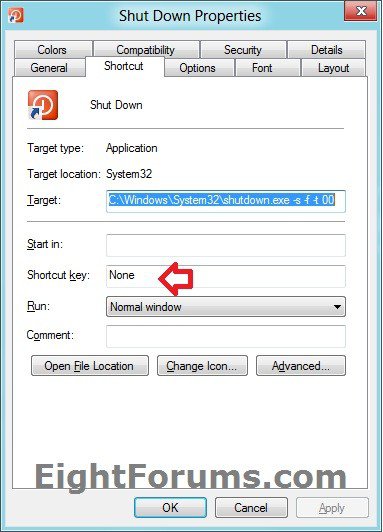
4. Wpisz klawisz (literę, cyfrę, klawisz strzałki, klawisz znaku lub klawisz F1 do F12), którego chcesz użyć jako skrótu klawiaturowego. (zobacz zrzuty ekranu poniżej)
na przykład: Wpisałem literę S, aby uzyskać Ctrl + Alt + S jako klawisze skrótu, aby nacisnąć, aby otworzyć / Uruchomić Skrót zamykający.
0-9 cyfry = Ctrl + Alt +(Liczba)
litery A-Z = Ctrl + Alt + (litera)
F1-F12 klawisze funkcyjne = (klawisz funkcyjny)
znaki (np. =,) = Ctrl + Alt + (znak)
uwaga: będzie można użyć tylko dolnego znaku na klawiszu. Nie będzie można użyć Shift, aby użyć górnego znaku na klawiszu.
Klawisze strzałek = Ctrl + Alt + (kierunek strzałki)
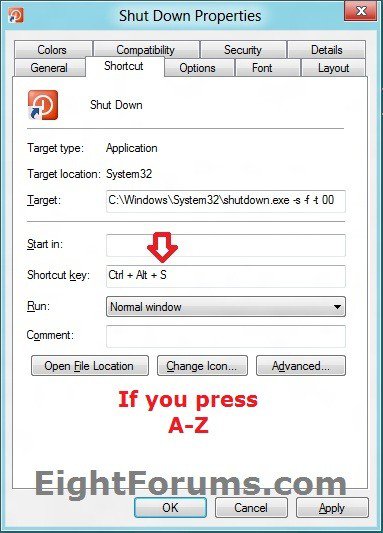

5. Kliknij / dotknij OK, aby zastosować.
6. Teraz naciskasz Ctrl + Alt +(klawisz) lub skrót klawiszy funkcyjnych w dowolnym miejscu w systemie Windows 8, aby otworzyć lub uruchomić skrót na pulpicie.
to jest to,
Shawn




